Вот уже несколько лет смартфоны с подписью Google выделяются одним элементом над остальными, мы имеем в виду камеры. Это не волшебство, хотя в некоторых случаях это может показаться таковым, а скорее хорошее применение технологии на смартфонах, становление прямым конкурентом других ведущих брендов фотографии, таких как Samsung и Apple.
Если у вас есть Google пикселей в ваших руках и хотите знать, как использовать все его возможности, первое, что вам нужно сделать, это активировать следующие опции, которые мы вам покажем. В тот момент, когда я начал тестировать смартфоны американской компании, я понял, что это один из производителей, в котором их возможности имеют наибольшее значение и с помощью этого набора инструментов мне удалось многое выжать из камер.

Ключи для получения хороших фотографий на Google Pixel
Есть много элементов, которые вступают в игру при съемке фотографии с помощью мобильного телефона, хотя нам придется гораздо меньше беспокоиться обо всех них с помощью искусственный интеллект смартфона . Вам просто нужно прицелиться, следовать инструкциям, которые появляются в приложении камеры, и выбрать лучший снимок.
Лучше возьми
На мой взгляд, это один из самых полезных инструментов, которые мы находим в телефонах Google. Он основан на многокадровой записи, что помогает нам всегда находить лучший кадр. Чтобы включить его, вам просто нужно войти в приложение камеры, нажать на верхнюю шестеренку и включить режим «Лучший снимок» в автоматическом режиме или включить.
![]()
Мы рекомендуем оставить его автоматическим, и именно смартфон вводит его в действие, когда происходит много движений или изменений. Это также избавит нас от необходимости занимать лишнее место на устройстве. Получив фотографию, нам нужно будет только войти в приложение Google Фото, и в каждом из них, в разделе «Движение», мы можем изменить снимок на другой, в котором мы не уходим с закрытыми глазами или в плохой позе , приступаем к экспорту кадра, который нам больше всего нравится.
Больше света
В фотографии свет является важнейшей проблемой, и Google знает об этом, поэтому у него есть 3 разных режима фотосъемки. Мы снова находим эти возможности в верхних параметрах камеры, где мы сможем выбрать тот, который лучше всего подходит нам в зависимости от момента:
- Нет: без мгновенного применения каких-либо улучшений света, идеально подходит для достижения результата, идентичного тому, что мы видим своими глазами.
- Ночное видение: автоматически применяет HDR, чтобы видеть гораздо больше деталей.
- Вспышка: классический вариант, обеспечивающий искусственное освещение.
Предупреждение о грязных линзах
Одним из факторов, который чаще всего виноват в плохой фотосъемке, является грязь. Имея смартфон в руках так долго, нам очень легко испачкать камеры, поэтому при съемке мы теряем резкость и хороший снимок, если не остановимся на несколько секунд, чтобы его почистить. У Google есть технология, способная замечать и уведомлять нас с помощью знака на экране, так что мы можем очистить камеру, просто протерев ее тканью или рубашкой, которую мы носим.
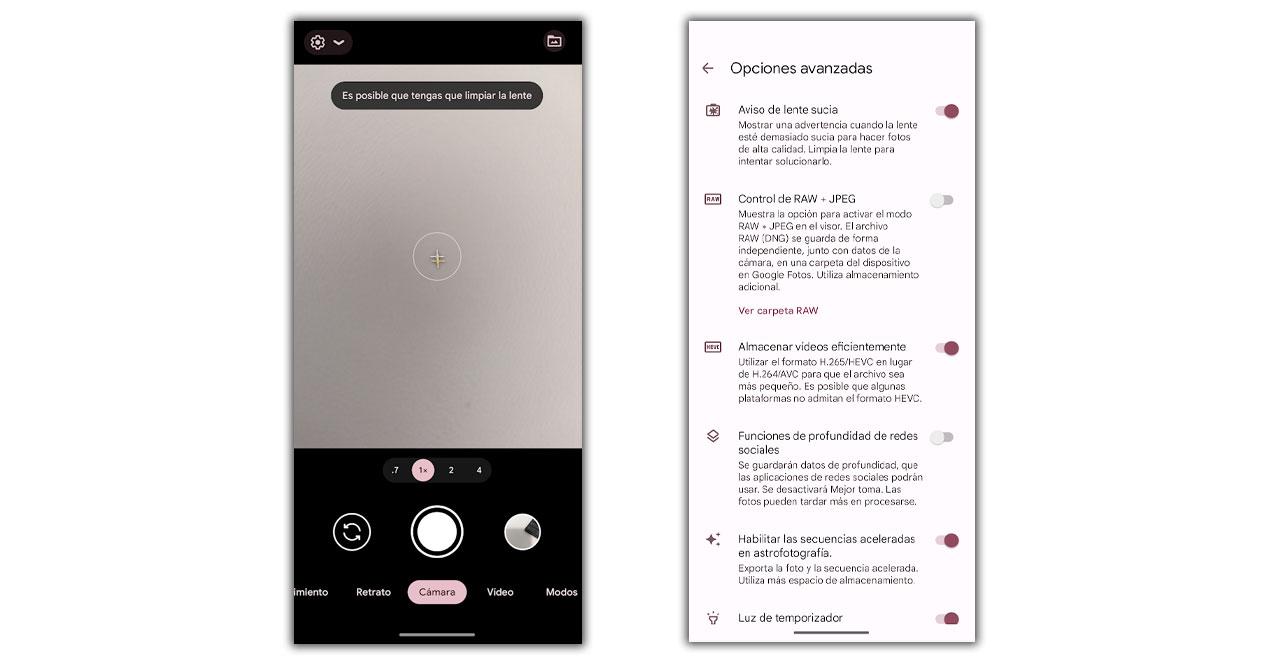
В этом случае шаги заставляют нас войти в параметры камеры, коснуться кнопки «Дополнительные настройки», затем «Дополнительные параметры» и, наконец, активировать предупреждение о грязном объективе.
Глубокие функции социальных сетей
Так же, как это происходит в iPhone, у Google Pixel есть возможность, с этой активированной точкой, экспортировать информацию о глубине, чтобы на Instagram or Facebook, среди других сетей, изображения держат фокус в наибольшей степени. Это, однако, потребляет больше ресурсов и может привести к тому, что обработка займет еще несколько секунд. Чтобы активировать его, мы находим его в дополнительных параметрах камеры.
Советы по обрамлению
Этот инструмент уже несколько лет интегрируется в смартфоны, что очень помогает избегайте кривого изображения . Когда мы видим изображение через экран, мы можем не воспринимать положение на самом деле, а позже в галерее поймем ошибку. Но в настройках Google Pixel это будет отмечать до и после, потому что при наведении на любой пейзаж, человека или объект он подскажет нам, лучше ли его наклонить в ту или иную сторону, чтобы результат был идеальным. .
![]()
Баланс белого и экспозиция
И последнее, но не менее важное: пришло время для ручные настройки , другие параметры, которые мы найдем в настройках вашей камеры. Это то, что позволяет нам коснуться точки на экране, чтобы варьировать живой результат, избегая дальнейшего редактирования. Вам нужно только перемещать контроллеры вверх и вниз, пока не найдете желаемый результат.
